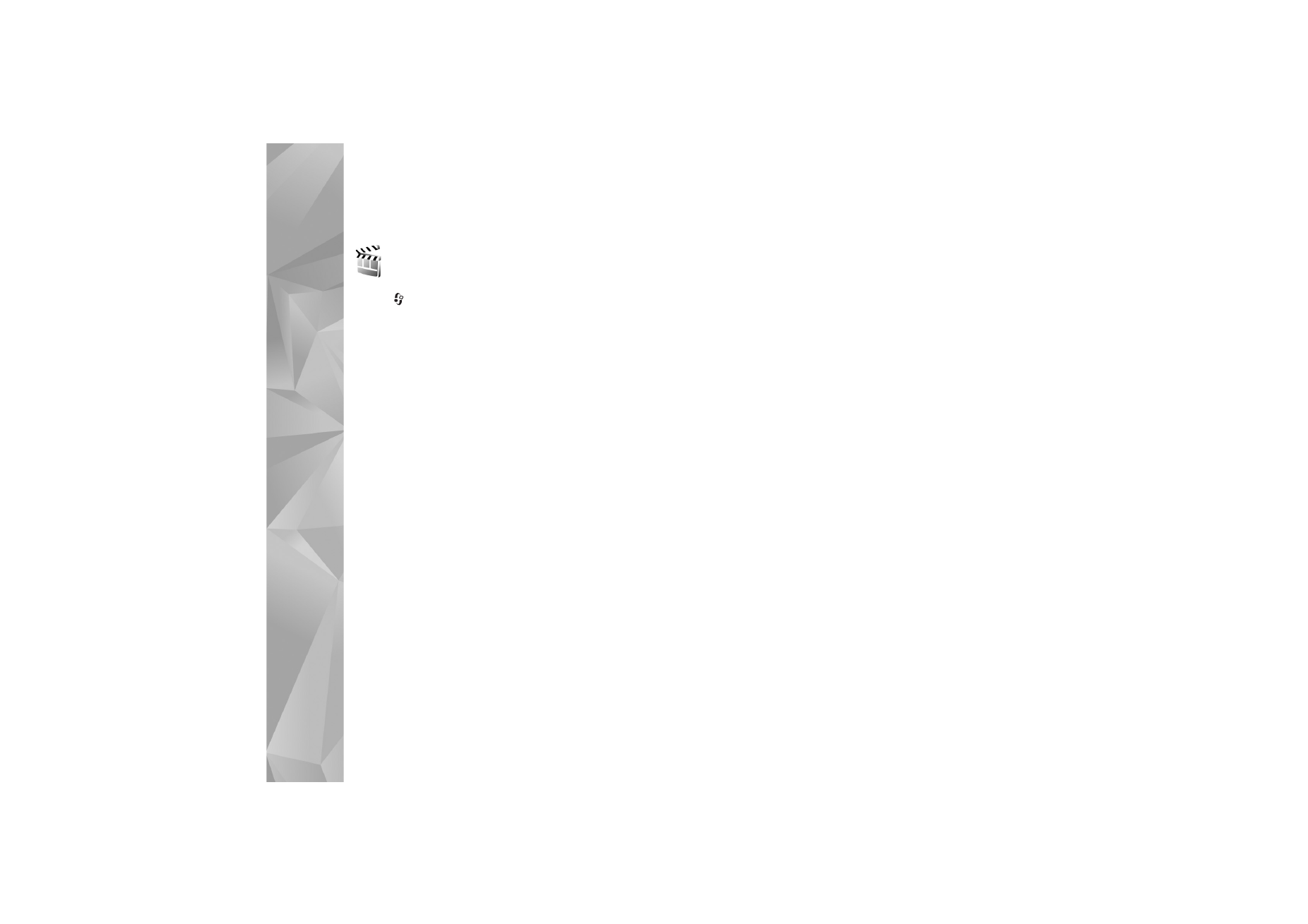
Filminstruktør
Tryk på
, og vælg
Programmer
>
Instruktør
, eller start
programmet fra galleriet. Muvees er iscenesatte videoklip,
som kan indeholde video, billeder, musik og tekst. Stilarten
bestemmer de overgange, visuelle effekter og den grafik,
musik og tekst, som bruges i din muvee.
Oprettelse af muvees
1
Vælg de videoer og billeder, du vil oprette en muvee
med, i hovedvisningen i
Filminstruktør
, og vælg
Valg
>
Opret muvee
, eller åbn
Billeder & video
i
Galleri
.
Vælg de videoklip og billeder, du vil oprette en muvee
med, og vælg
Valg
>
Rediger
>
Opret muvee
.
2
Vælg en stilart til din muvee på listen over stilarter.
Den musik og tekst, der er tilknyttet den valgte stilart,
bruges af
Filminstruktør
.
3
Vælg
Valg
>
Opret muvee
.
Din muvee oprettes automatisk, og visningen
Vis muvee
åbnes. Du kan vælge
Gem
for at gemme din muvee
i
Galleri
,
Genskab
for at ændre mediefilernes rækkefølge
og oprette en ny muvee eller
Tilbage
for at vælge en anden
stilart til din muvee. Du kan også vælge
Tilpas
for at ændre
muveeindstillingerne og oprette en brugertilpasset muvee,
som du kan tilføje billeder, musik og tekst til.
Oprettelse af en brugertilpasset muvee
1
Vælg de videoer og billeder, du vil oprette en muvee
med, i hovedvisningen i
Filminstruktør
, og vælg
Valg
>
Opret muvee
, eller vælg
Billeder & video
i
Galleri
.
Vælg de videoer og billeder, du vil oprette en muvee
med, og vælg
Valg
>
Rediger
>
Opret muvee
.
2
Vælg en stilart til din muvee på listen over stilarter.
Vælg
Valg
>
Tilpas
i stilartsvisningen, og vælg en af
følgende valgmuligheder:
Video og billeder
– vælg
Valg
, og vælg en af følgende
valgmuligheder:
•
Flyt
– for at ændre videoklippenes og billedernes
placering i den brugertilpassede muvee
•
Vælg indhold
– for at vælge videosegmenter,
der skal medtages i eller udelades fra din muvee
•
Tilføj/fjern
– for at tilføje eller fjerne videoklip og
billeder eller
Tilføj/fjern
>
Tag billede
for at åbne
kameraprogrammet for at optage nye videoklip og
tage nye billeder
Musik
– for at vælge et musikklip på listen
Besked
– for at redigere
Startmeddelelse
og
Slutmeddelelse
Varighed
– du kan angive din muvees varighed
ved at vælge
Brugerdefineret
. Vælg
MMS-besked
,
Automatisk længde
eller
Musikkens længde
. Hvis din
muvee varer kortere end musikken, gentages muvee'en,
så den svarer til musikkens varighed. Hvis din muvee
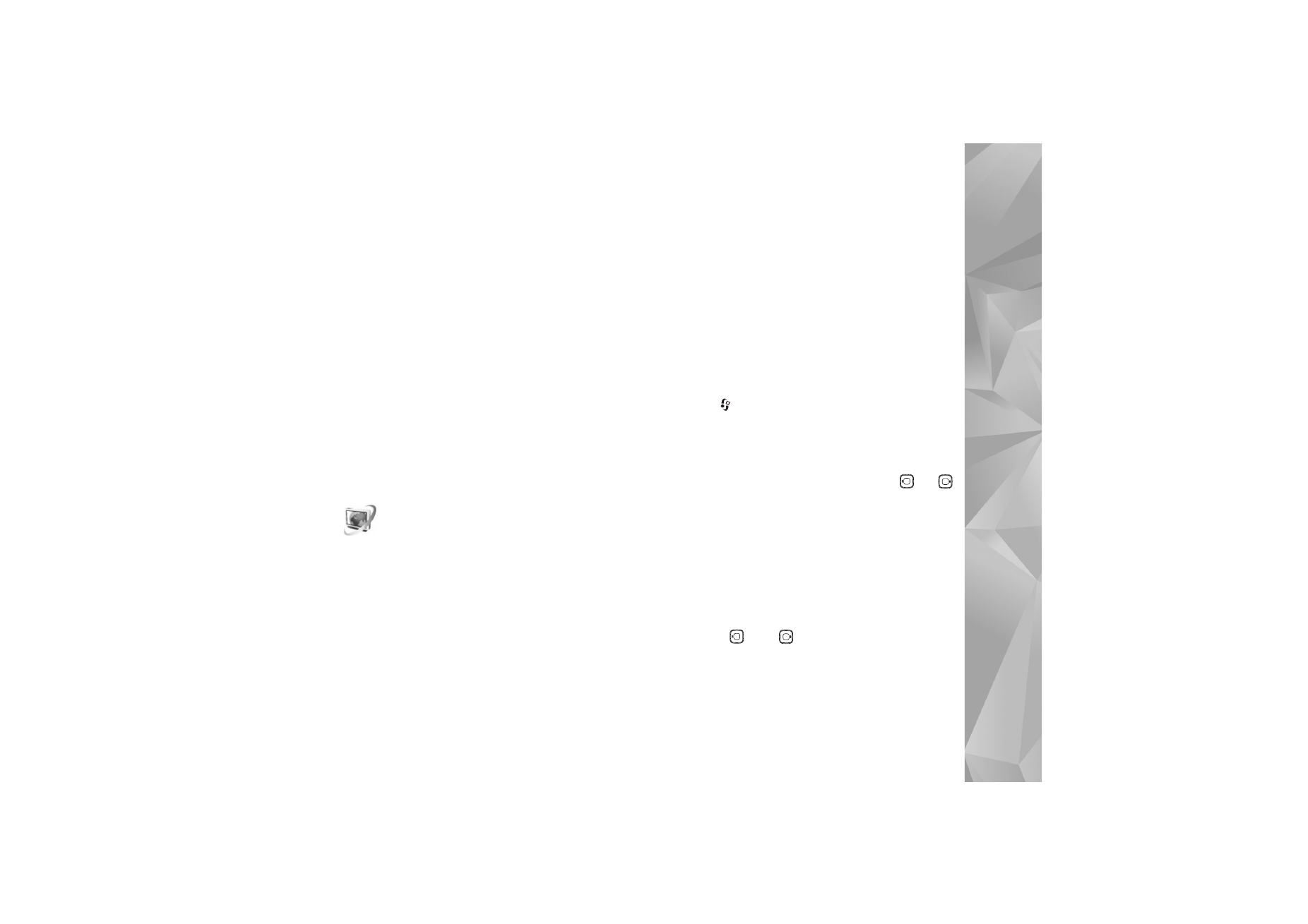
Programmer
81
varer længere end musikken, gentages musikken,
så den svarer til muvee'ens varighed.
Indstillinger
– for at ændre indstillingerne for
produktion af muvee. Vælg mellem følgende:
•
Hukommelse i brug
– vælg, hvor dine muvees
skal gemmes.
•
Opløsning
– vælg en opløsning til dine muvees.
•
Stand.navn på muvee
– angiv et standardnavn
til dine muvees.
3
Vælg
Valg
>
Opret muvee
.
Din muvee oprettes automatisk, og
Vis muvee
vises.
Du kan vælge
Gem
for at gemme din muvee i galleriet,
Genskab
for at ændre mediefilernes rækkefølge og
oprette en ny muvee eller
Tilpas
for at gå tilbage til
muveeindstillingerne.